
Tämä ohjelmisto pitää ajurit käynnissä ja pitää sinut turvassa tavallisista tietokonevirheistä ja laitteistovikoista. Tarkista kaikki ohjaimesi nyt kolmessa helpossa vaiheessa:
- Lataa DriverFix (vahvistettu lataustiedosto).
- Klikkaus Aloita skannaus löytää kaikki ongelmalliset kuljettajat.
- Klikkaus Päivitä ohjaimet uusien versioiden saamiseksi ja järjestelmän toimintahäiriöiden välttämiseksi.
- DriverFix on ladannut 0 lukijoita tässä kuussa.
Ehkä puhuimme Windows 10 paljon näinä päivinä, mutta emme unohtaneet vanhempaa Windows-käyttöjärjestelmää. Nyt aiomme ratkaista yhden todella ärsyttävän Windows 7 ongelma.
Näin voit ratkaista ongelman laajennetulla näytöllä Windows 7: ssä.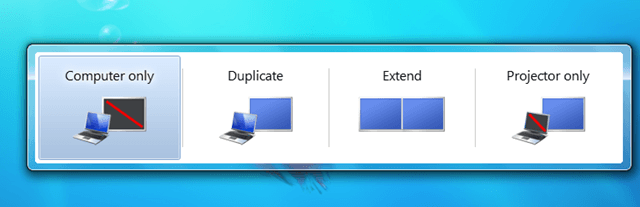
Kuten luultavasti tiedät, voit käyttää Windows-käyttöjärjestelmä päällä useita näyttöjä tai näytöt. Windows integroi muutaman vaihtoehdon, jotka auttavat sinua hallitsemaan, mitä kullakin näytöllä näytetään.
- Sinulla on Vain PC-näyttö vaihtoehto, jota käytetään, kun sinulla on vain yksi näyttö
- Kopioi vaihtoehto antaa sinun olla sama asia molemmissa näytöissä
- Laajennettu tila voit laajentaa näytön molemmille näytöille
- Projektori sallii sinun käyttää vain vaihtoehtoista näyttöäsi.
Jos käytät vain yhtä näyttöä, PC-näytön vaihtoehto pitäisi olla oletusarvoisesti käytössä, koska muut vaihtoehdot voivat häiritä näyttöäsi.
Ja siksi tämä virhe tapahtuu. Jos käytät yhtä näyttöä ja laajennettu vaihtoehto on käytössä, näet todennäköisesti vain puolet näytöstäsi, etkä voi toimia normaalisti.
Etsitkö parasta virtuaalista työpöytäohjelmistoa Windowsille? Tässä ovat suosituimmat valintamme.
Korjaus: Laajennettu työpöytä ei toimi Windows 7: ssä
Vaihe 1: Ota käyttöön Vain tietokone -näyttötila
Joten tämän ongelman ratkaisemiseksi sinun on vain vaihdettava "näyttötila" takaisin vain tietokoneeseen. Näin voit tehdä sen
- Lehdistö Windows-avain ja P samaan aikaan
- Ikkuna, jossa on näyttötilat, tulee näkyviin, joten valitse Vain tietokone
Kun olet siirtynyt Vain tietokone -tilaan, laajennetun näytön tulisi olla normaalikokoinen.
Vaihe 2: Päivitä ohjaimet
Jos tämä yksinkertainen ratkaisu ei onnistunut, voit aina tarkistaa, onko näyttöohjaimesi asennettu oikein, koska vioittunut tai vanhentunut näyttöohjain voi myös aiheuttaa jonkin verran graafista kuvaa kysymyksiä.
Tämän menetelmän pitäisi periaatteessa korjata Windows 7: n laajennetun näytön ongelma.
Vaihe 3: Suorita laitteiston vianetsintä
Jos sinulla on kuitenkin laajennettu näytön resoluutioongelmia, voit suorittaa Windows 7: n sisäänrakennetun laitteiston ja laitteiden vianmäärityksen Ohjauspaneelista.

Vaihe 4: Tarkista kaapelisi
Jos mikään ei toiminut, todennäköisesti tämä ongelma johtuu laitteiden yhteensopimattomuudesta tai viallisista laitteistokappaleista. Varmista, että käytät oikeita kaapeleita liittääksesi Windows 7 -tietokoneesi näyttöön.
Jos sinulla on kommentteja tai ehdotuksia, ota rohkeasti yhteyttä alla olevan kommenttiosion avulla.
LIITTYVÄT OHJEET TARKASTAMISEKSI:
- 3 parasta ohjelmistoa korjaamaan Windows 7 -virheet lopullisesti
- Suosituimmat Windows 7 -ominaisuudet, jotka on poistettu Windows 10: ssä


